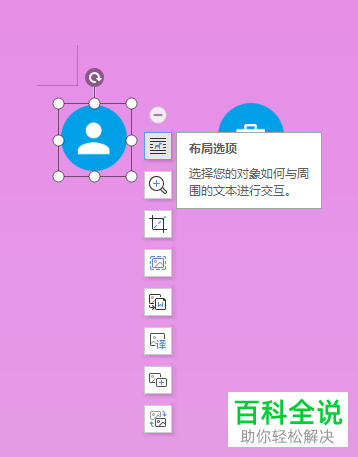怎么将Word文档中的姓名排列整齐
要将Word文档中的姓名排列整齐,您可以按照以下步骤操作:
1. 打开Word文档。
2. 选中所有需要调整的姓名。
3. 在“开始”选项卡中,找到“段落”组。
4. 点击“居中”按钮(如果希望姓名居中对齐)或“两端对齐”按钮(如果希望姓名两端对齐)。
5. 如果需要调整行距或字符间距以使姓名更加整齐,可以使用“段落”对话框进行设置。
根据您的具体需求,您可能还需要调整字体大小、样式或其他格式设置。希望这些信息对您有所帮助。
1. 打开Word文档。
2. 选中所有需要调整的姓名。
3. 在“开始”选项卡中,找到“段落”组。
4. 点击“居中”按钮(如果希望姓名居中对齐)或“两端对齐”按钮(如果希望姓名两端对齐)。
5. 如果需要调整行距或字符间距以使姓名更加整齐,可以使用“段落”对话框进行设置。
根据您的具体需求,您可能还需要调整字体大小、样式或其他格式设置。希望这些信息对您有所帮助。
Word是现在十分常用的办公软件之一,有些用户想知道怎么将Word文档中的姓名排列整齐,接下来小编就给大家介绍一下具体的操作步骤。
具体如下:
1. 首先第一步打开电脑中的Word文档,根据下图所示,选择需要排列的姓名。

2. 第二步根据下图所示,点击右上角【查找】选项。
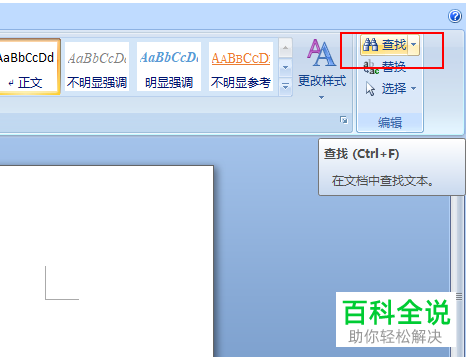
3. 第三步在弹出的窗口中,根据下图所示,先将【查找内容】设置为【<(?)(?)>】,接着勾选【使用通配符】,然后点击【当前所选内容】。
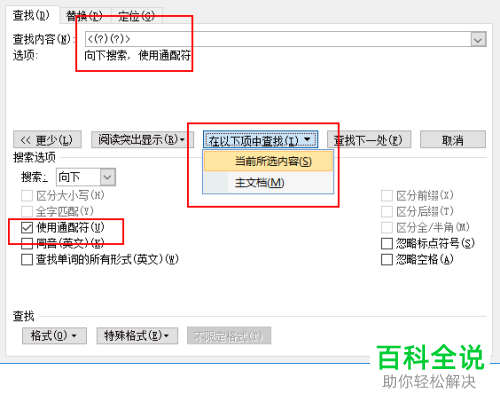
4. 第四步退回文档后,根据下图所示,找到并点击【调整宽度】选项。
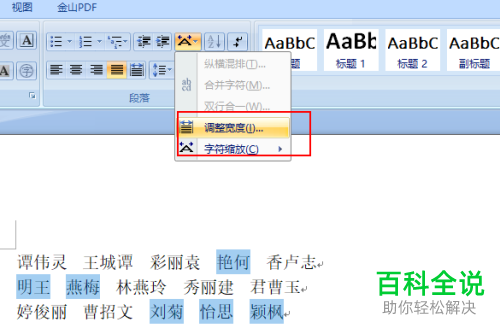
5. 第五步在弹出的窗口中,根据下图所示,先将【新文字宽度】设置为【3字符】,接着点击【确定】选项。

6. 最后根据下图所示,成功将所有姓名排列整齐。
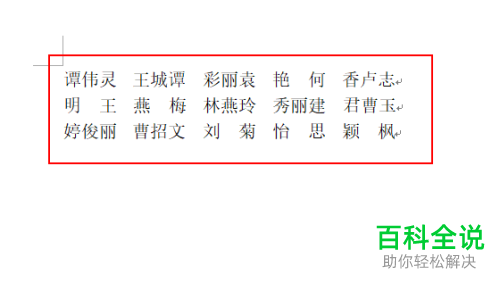
以上就是怎么将Word文档中的姓名排列整齐的方法。